想找一个简单的方法来去除照片的背景吗?如果你使用的是运行macOS Ventura或更高版本的Mac,你不需要任何第三方软件就可以做到这一点。更妙的是,只需点击几下就可以了!
听起来很有趣?让我们来看看如何在Mac上轻松去除照片背景。
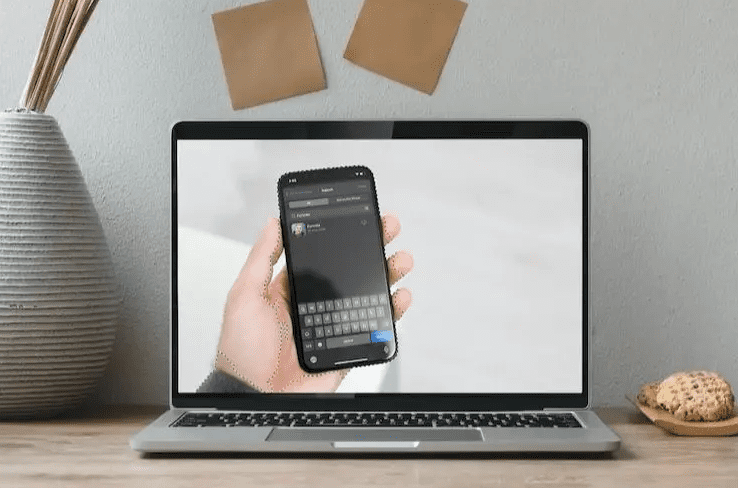
Mac上的图像背景删除是如何工作的
在macOS Ventura和更高版本中,你可以使用一个依靠机器学习算法的内置功能,将照片中的主题即时复制到Mac的剪贴板上。然后,你可以在任何你想要的地方粘贴该主题--带有透明度,例如文档、记事本应用程序或图像编辑器。
该功能默认是激活的,所以你不需要启用任何东西来利用它。
如何从图片中复制主题
你可以在macOS的原生工具和应用程序(如Quick Look、Photos和Safari)中复制照片的主题。令人惊讶的是,你不能在预览中这样做,虽然你需要它,如果你想保存没有背景的主题。
只要打开图片,然后按照以下步骤操作:
1. 把你的光标放在照片的主题上,然后按住控制键或右键。
2. 将光标悬停在复制主题的上下文菜单项目上。你会看到主题区域周围有一个闪闪发光的轮廓。
3. 选择复制主题,将主题添加到剪贴板。
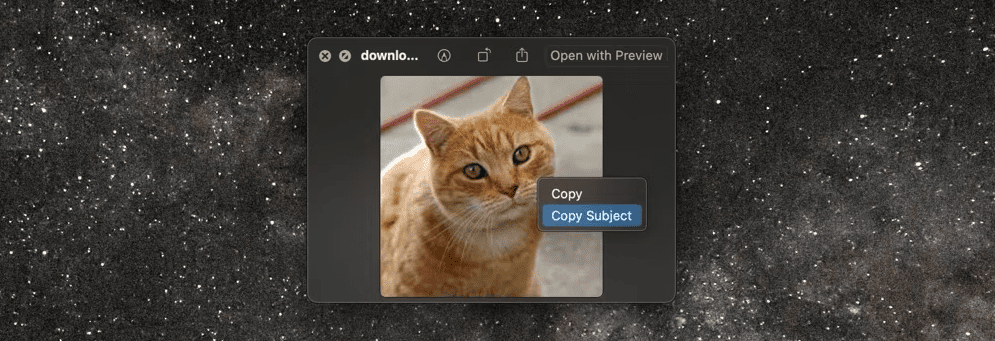
如何粘贴主题以去除背景
你可以将剪贴板上的主题粘贴到任何支持图像的应用程序或程序中,它应该没有背景地出现。例如,你可以在照片编辑工具中把它粘贴在一个不同的背景上。只需按下命令+V。
然而,如果你想保存透明的图像,最好的办法是使用预览。要做到这一点,以下是你需要做的:
1. 打开启动板,选择预览。
2. 在菜单栏上选择 "文件">"从剪贴板新建",就会弹出一个预览窗口,显示剪贴板中的图像主题。

3. 选择文件>保存。
4. 将格式设置为PNG,并勾选Alpha旁边的方框(如果该选项尚未激活)。
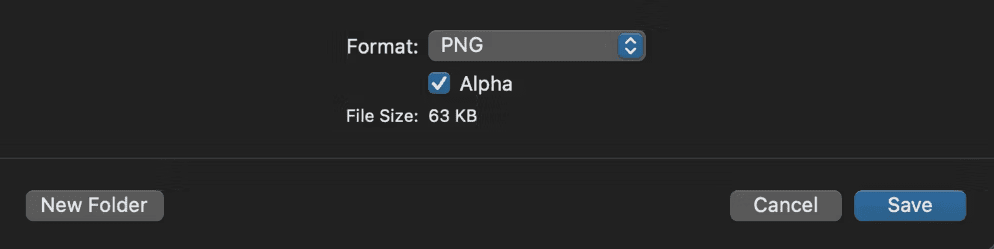
5. 在 "另存为 "栏中指定一个文件名,然后选择 "保存"。
现在,你已经成功地为你的主题设置了一个透明的背景,你以后可以轻松地使用它。
用Mac轻松删除照片背景
有了macOS Ventura内置的删除照片背景的功能,你就不必再使用第三方应用程序和在线工具了。
它快速而简单,而且对于大多数使用情况来说,效果也足够好。你也可以在运行iOS 16或更高版本的iPhone上利用这一功能。
还没有评论,来说两句吧...